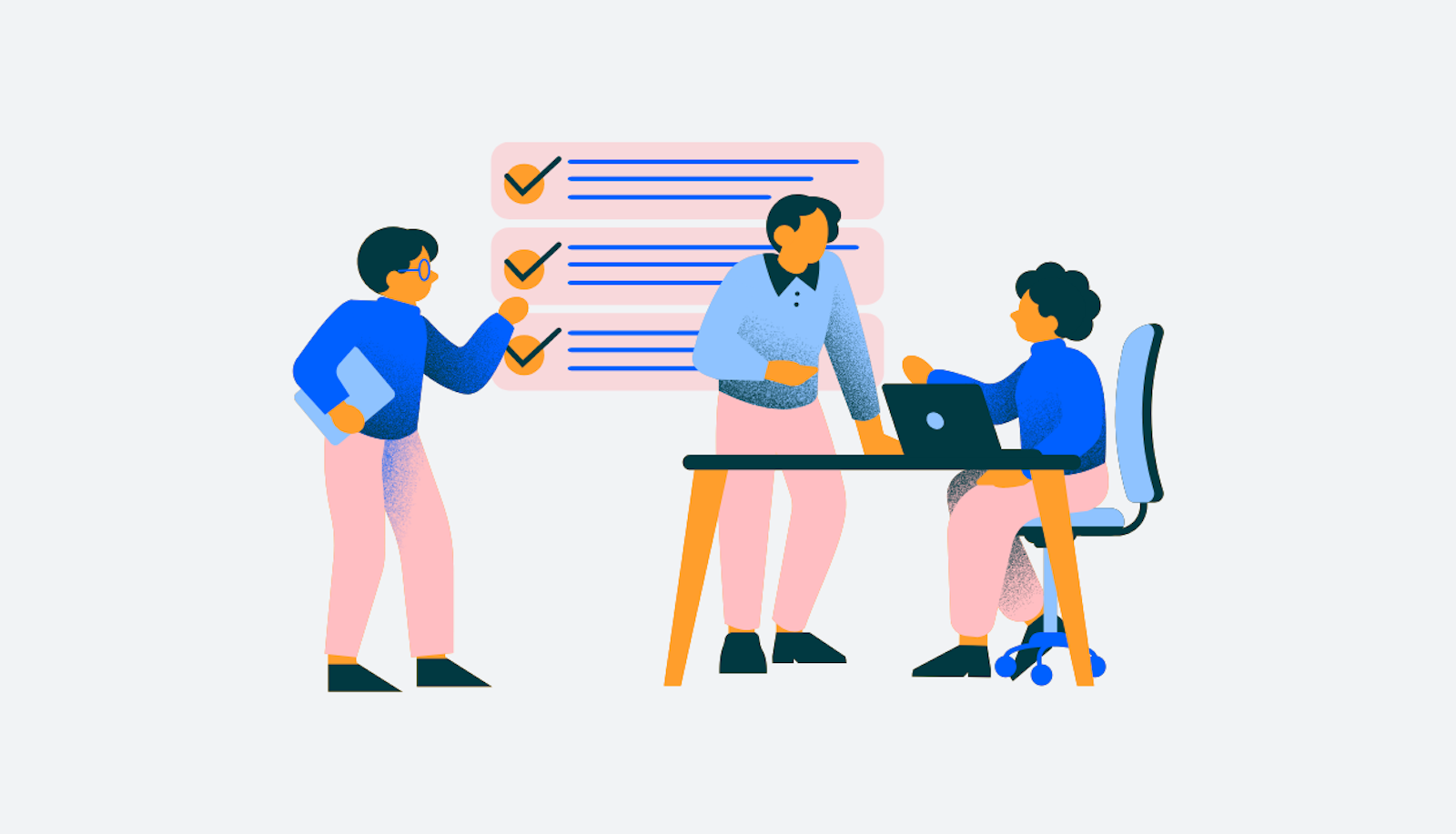
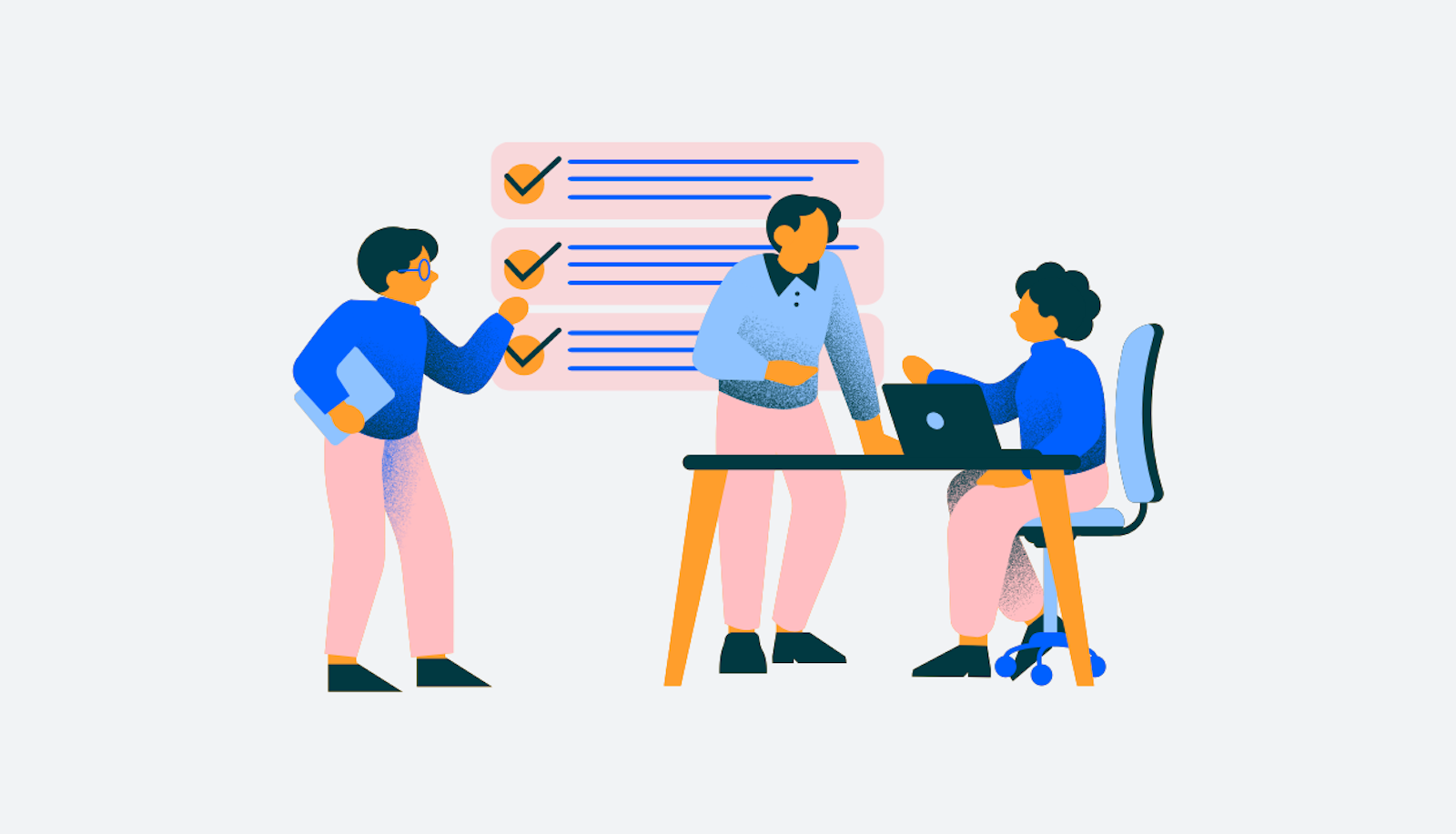
I dette blogindlæg forklarer jeg, hvordan du kan oprette et Gantt-diagram ved hjælp af ChatGPT og Mermaid. Det er et nyttigt værktøj til projektledelse og kan hjælpe dig med at visualisere de forskellige opgaver og tidslinjer i dit projekt. Dette indlæg bygger videre på det forrige indlæg, hvor vi viste, hvordan man kan løse projektledelsesopgaver med AI – så læs det først, hvis du ikke allerede har gjort det.

Til dette skal vi bruge:
Enten en tidslinje for et eksempelprojekt eller i det mindste en projektbeskrivelse
Mermaid.live, som kan konvertere simpel kode til forskellige diagrammer som f.eks. et Gantt-diagram (bare rolig, vi skal ikke selv skrive koden – det beder vi ChatGPT om at gøre)
ChatGPT til at generere en stump kode ud fra vores instruktioner
Udgangspunktet for at lave et Gantt-diagram er en projektplan i tabelformat med startdatoer og varigheder for hver opgave. Vi lavede denne i det tidligere indlæg, men det er faktisk ikke strengt nødvendigt. Hvis du ikke allerede har det, vil AI’en blot forsøge at udfylde hullerne ud fra, hvad den tror, du skal gøre, og hvor lang tid hver opgave vil tage.

ChatGPT er – i hvert fald lige nu – ikke i stand til at lave billeder og grafik, men den kan skrive ret god kode. Så det udnytter vi ved at bruge noget, der hedder “Mermaid”, som er et værktøj til at lave diagrammer og grafer ved at skrive lidt simpel kode – og det er altså ikke os, der skal skrive koden, men ChatGPT.
Prøv at gå til Mermaid.live for at se, hvordan det virker.

Sådan fungerer Mermaid. Nu går vi over i ChatGPT. Som tommelfingerregel gælder, at jo mere specifik du er med, hvad du gerne vil have, desto bedre bliver outputtet. Så vi forsøger at være ret præcise her. Først skriver vi:
Create a gantt chart using mermaid.js for my project.
Det kunne muligvis give os et brugbart output, men for at være endnu mere præcise, tilføjer vi et eksempel på det format, vi gerne vil have, at ChatGPT skal bruge. Så først tilføjer vi “This is how gantt charts are created in mermaid.js:” og derefter eksempelkoden fra Gantt-diagrammet på mermaid.live. Så prompten ser sådan ud:
Create a gantt chart using mermaid.js for my project. This is how gantt charts are created in mermeid.js:
gantt
title A Gantt Diagram
dateFormat YYYY-MM-DD
section Section
A task :a1, 2014-01-01, 30d
Another task :after a1 , 20d
section Another
Task in sec :2014-01-12 , 12d
another task : 24d
Det at give dette eksempel forbedrer vores chancer for at få det resultat, vi ønsker. Før vi sender det til ChatGPT, skal vi også fortælle det om vores projekt. Så jeg tilføjer bare “Here is my project timeline in a table:” til prompten og kopierer så min tabel med tidslinjen for projektet ind i beskeden. Den fulde prompt til ChatGPT ser således ud:
Create a gantt chart using mermaid.js for my project. This is how gantt charts are created in mermeid.js:
gantt
title A Gantt Diagram
dateFormat YYYY-MM-DD
section Section
A task :a1, 2014-01-01, 30d
Another task :after a1 , 20d
section Another
Task in sec :2014-01-12 , 12d
another task : 24d
Here is my project plan in a table:
Project Phase
Specific Task
Duration (days)
Start Date
Research and Purchase
30
May 1, 2023
Buy new windows
Buy other materials
Window Removal and Prep
30
June 1, 2023
Remove old windows
Prepare for new windows
Brick Work Assistance
15
July 1, 2023
Redo parts of the brick walls
Window Installation
15
July 15, 2023
Install new windows
Final Touches and Verify
15
August 1, 2023
Verify completed work
Og så sender vi det til ChatGPT. I mit tilfælde får jeg følgende svar:

Det ser godt ud. Nu kan vi bare tage denne kode og indsætte den i kodefeltet på mermaid.live. Det opdaterer billedet til højre.
